Часам вы можаце пажадацьСтварыце PDF з некалькіх выбраных фатаграфій у дадатку iPhone Photos.Акрамя таго, хоць вы можаце знайсці шмат рашэнняў для пераўтварэння фатаграфій у PDF у Інтэрнэце, большасць з іх уключаюць мноства залежнасцей, напрыклад, загрузку прыкладання для канвертавання малюнкаў у PDF з App Store або экспарт фатаграфій на ваш кампутар і выкарыстанне працоўнага стала або вэб- прыкладання для стварэння/рэдактара PDF на аснове.
Некаторыя з гэтых інструментаў могуць таксама ўтрымліваць некаторыя абмежаванні ў бясплатнай версіі, напрыклад, для захавання PDF-файлаў без вадзяных знакаў патрабуецца платная ліцэнзія.
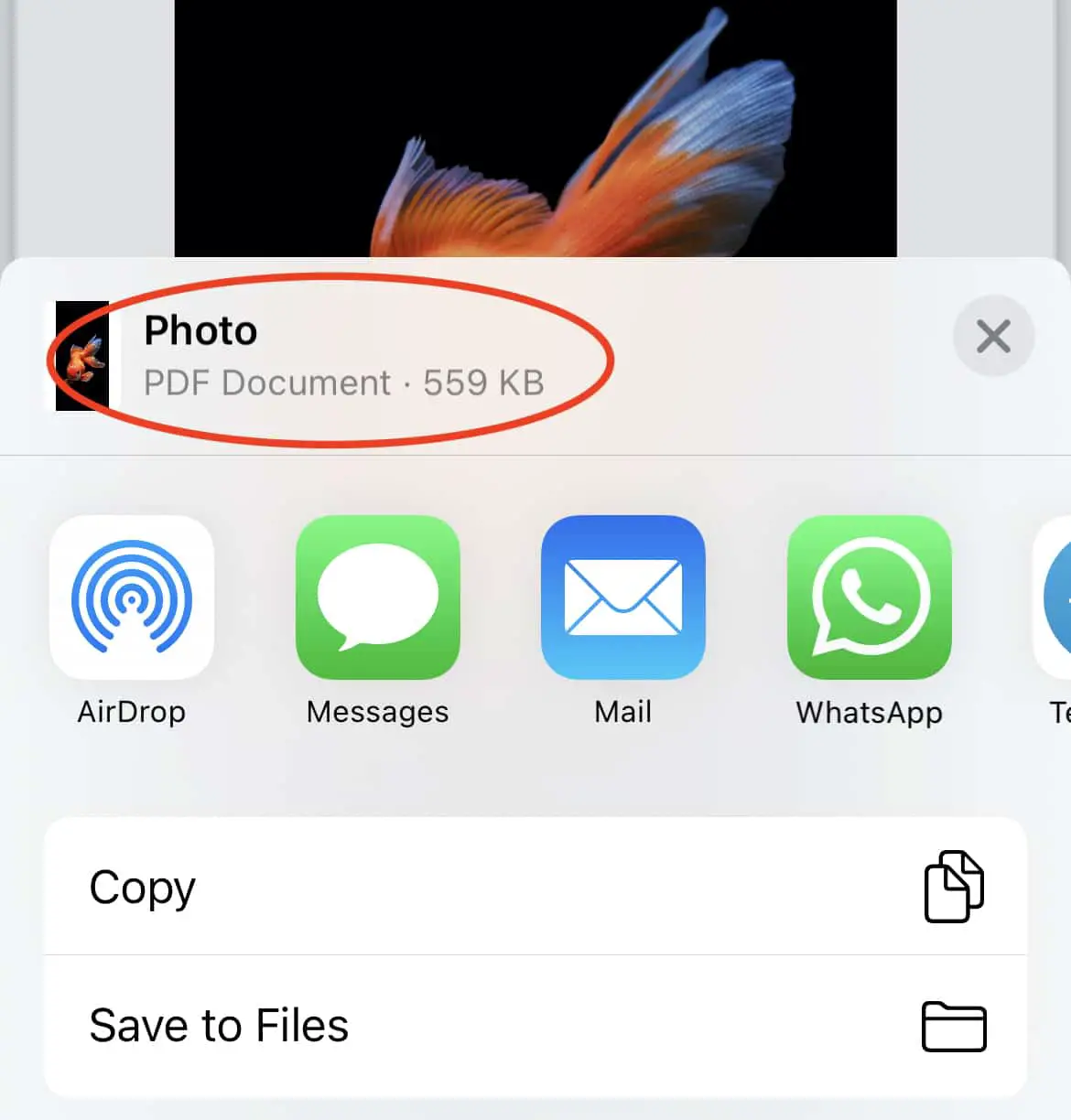
Тым не менш, мала хто ведае, што ў iOS ёсць унутраная схаваная функцыя для пераўтварэння малюнкаў у PDF непасрэдна з прыкладання Фота.У гэтым артыкуле мы разгледзім, як гэта зрабіць.
Як стварыць PDF-файлы з фатаграфій на iPhone
Большасць з нас, верагодна, знаёмыя з папулярным спосабам захавання любога вэб-змесціва ў фармаце PDF, выкарыстоўваючы опцыю Друк, інтэграваную ў ваш вэб-браўзэр, а затым выбраўшы «Захаваць як PDF» або аналагічны варыянт у меню «Друк».
PDF часта з'яўляецца пераважным фарматам для друку або абмену, таму што ён інкапсулюе ўсе залежнасці дакументаў (шрыфты, палітры і г.д.) разам з змесцівам дакумента ў невялікім пакеце.Такім чынам, ён захоўвае знешні выгляд дакумента незалежна ад прылады або прылажэння, якія выкарыстоўваюцца для яго візуалізацыі.
Такім чынам, калі ваша праграмнае забеспячэнне для друку дазваляе захаваць дакумент перад друкам, яно, хутчэй за ўсё, прадаставіць яго ў фармаце PDF, незалежна ад фармату зыходнага файла.Такім чынам, калі вы хочаце надрукаваць яго пазней на іншай прыладзе, ён будзе адлюстроўвацца менавіта так, як цяпер у папярэднім праглядзе.
Акрамя таго, опцыя друку на iOS мае магчымасць захоўваць раздрукоўкі ў выглядзе PDF-файлаў праз схаванае меню.
Стварыце PDF-файлы з малюнкаў на iPhone
Вось як стварыць PDF з аднаго або некалькіх малюнкаў у дадатку iPhone Photos.
Заўвага:Хоць гэта ў першую чаргу было напісана для iPhone, гэты савет павінен працаваць на любым iPhone або iPad з апошняй версіяй iOS або iPadOS.
- Адкрыйце праграму Фота на вашым iPhone.
- Адкрыйце фатаграфію, якую вы хочаце пераўтварыць у PDF, або ўключыце "выбраць"магчымасць зрабіць некалькі выбараў.
- Пасля ўсіх выбараў націсніцеЛевы ніжні кутз "падзяліўся"按鈕.
- пракруціць ўніз і абярыцедрук.Не хвалюйцеся, мы не будзем друкаваць фатаграфіі.Гэта толькі прамежкавы крок, які дапаможа нам стварыць PDF.
- У меню «Параметры друкаркі» вы зможаце праглядаць выбраныя выявы ў тым парадку, які вы выбралі.Націсніце і ўтрымлівайце адно з малюнкаў, пакуль яно не з'явіцца, а затым зноў націсніце на тое ж (усплывальнае) выява.Папярэдні прагляд фатаграфій павінен адкрыцца.
- яшчэ разНацісніце на "падзяліўся"кнопку, а затым выберыце опцыю «Захаваць у файл», каб экспартаваць фатаграфію як адзін PDF.

Па змаўчанні файл PDF будзе называцца «Фота», але вы можаце перайменаваць яго пасля захавання файла.Вы таксама можаце капіяваць файлы ў іншыя праграмы, такія як дакументы, з меню "Агульны доступ".
Заўвага:Гэты метад захоўвае поўную якасць малюнкаў у дакуменце PDF.Таму пры выбары вялікай колькасці малюнкаў памер дакумента можа быць вялікім.Вы можаце выкарыстоўваць нешта накшталтМаленькі pdfТакі інструмент сціску PDF для сціску PDFпаменшыць яго памеры.
Вось як вы можаце ствараць PDF-файлы з вашых фатаграфій у iOS (або iPadOS).



![Як атрымаць пароль Google Chrome на iPhone, iPad [Аўтазапаўненне пароля] Як атрымаць пароль Google Chrome на iPhone, iPad [Аўтазапаўненне пароля]](https://infoacetech.net/wp-content/uploads/2021/07/5885-How-to-Get-Google-Chrome-Passwords-on-iPhone-iPad-AutoFill-from-any-app-150x150.png)








